Flamingo Contact Form 7 Add-On – Speichern Sie CF7-Formulareinsendungen
Veröffentlicht: 2022-04-21In diesem Artikel werden wir sehen, wie man Flamingo-Contact Form 7 verwendet, um alle Nachrichten zu speichern, und wie man die Formularübermittlungen anzeigt, bearbeitet, löscht, im Frontend anzeigt und in CSV exportiert.
Wenn Sie Ihre wichtigen Formularübermittlungen nicht verlieren möchten, sollten Sie sie auf Ihrer Website speichern.
Sie können Formularübermittlungen nicht direkt aus dem Contact Form 7 (CF7)-Plugin speichern, stattdessen müssen Sie das Flamingo -Contact Form 7-Add-on-Plugin verwenden, das das offizielle Contact Form 7-Datenbank-/Speicher-Add-on ist.
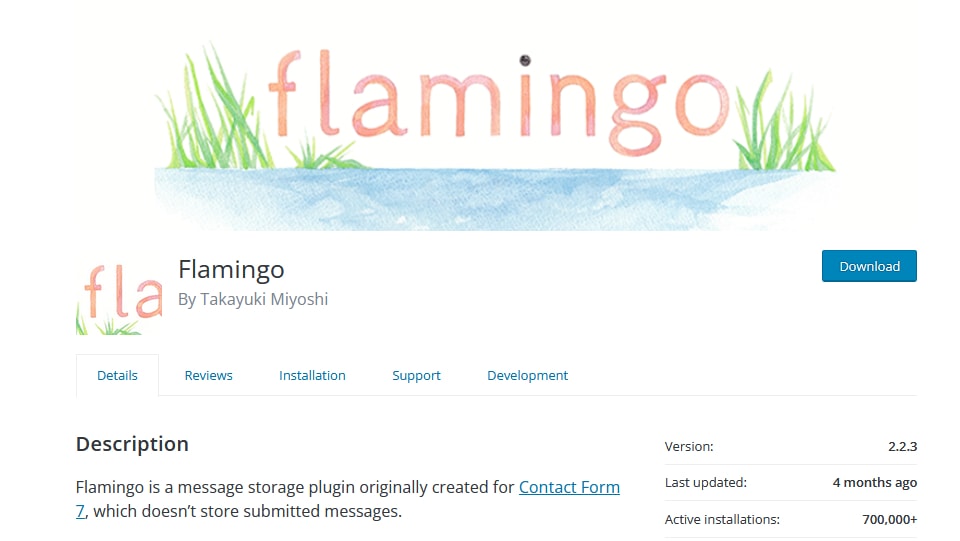
Kontaktformular 7 & Flamingo Flamingo integrieren sich nahtlos und erfordern nicht viel Konfiguration. Mit dem Add-on Flamingo Contact Form 7 können Sie die Formularübermittlungen anzeigen, löschen und als CSV exportieren. Sie können die exportierte CSV-Datei nehmen und manuell in andere Anwendungen importieren, um sie als Abonnenten für die Mailingliste, das Lead-Management im CRM usw. hinzuzufügen.
Lassen Sie uns sehen, wie Sie das Flamingo-CF7-Plugin installieren und aktivieren und Contact Form 7-Übermittlungen speichern.
Wie installiere und verwende ich Flamingo?
Melden Sie sich bei Ihrer WordPress-Website an und gehen Sie zum Admin-Dashboard (Wir gehen davon aus, dass Sie das CF7-Plugin bereits installiert und ein Formular erstellt haben. Wenn nicht, tun Sie dies bitte.),
- Gehen Sie im Dashboard zu Plugins → Neu hinzufügen
- Suchen Sie nach dem Stichwort „Flamingo“,
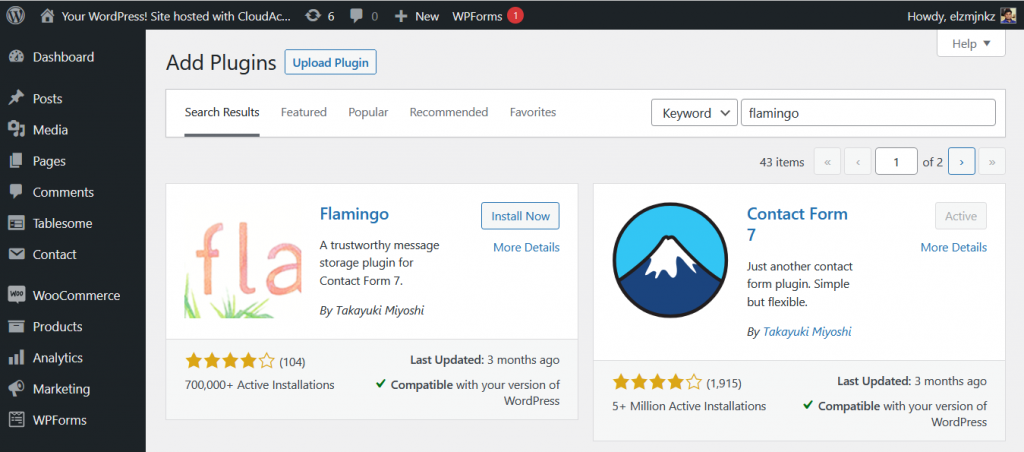
- Installieren und aktivieren Sie das Flamingo CF7-Plugin
- Sie benötigen keine weiteren Einstellungen. Ihre Formularübermittlungen werden automatisch in der wp_posts-Datenbank gespeichert
- Sie können die Einsendungen auf Ihrem Dashboard auf der Flamingo-Registerkarte unter „Eingehende Nachrichten“ und die Kontakte in Flamingos „Adressbuch“ anzeigen.
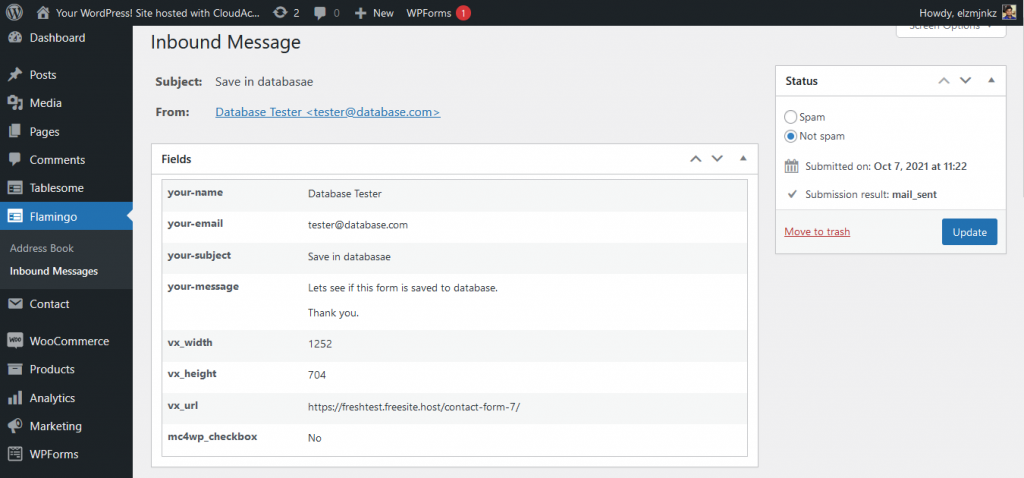
Passen Sie die von Flamingo gespeicherten Felder an
Standardmäßig speichert Flamingo die Contact Form 7-Felder wie Ihr Betreff, Ihr Name und Ihre E-Mail-Adresse zusammen mit den Feldern, die Sie möglicherweise hinzugefügt haben. Wenn Sie die Standardfelder geändert haben, kann es beim Speichern zu Problemen kommen. Aber Sie können trotzdem versuchen, die benutzerdefinierten Formularfelder zu speichern. Wenn es immer noch nicht gespeichert wird, finden Sie im folgenden Abschnitt die Lösung. 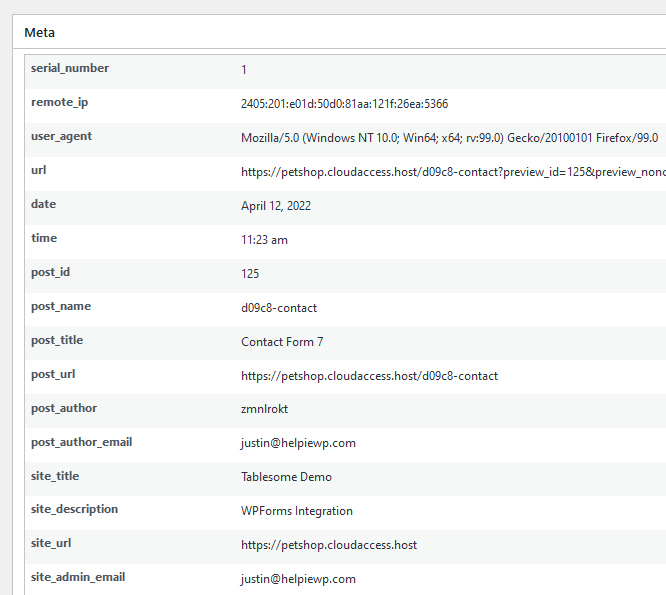
Es speichert auch einige Metafelder wie Seriennummer, IP, URL, Datum, Uhrzeit, URL, Benutzername und einige weitere Details. Wenn Sie möchten, dass diese Details mit der E-Mail-Benachrichtigung gesendet werden, die Sie in Ihrem E-Mail-Posteingang erhalten, müssen Sie der Formularvorlage im Vorlagen-Editor von Contact Form 7 spezielle E-Mail-Tags hinzufügen.
Einschränkungen von Flamingo zum Speichern von Kontaktformular 7-Einsendungen
Obwohl die vom Flamingo-Plug-in bereitgestellten Funktionen für einige Contact Form 7-Benutzer ausreichen, gibt es einige Einschränkungen für das, was Sie mit Flamingo und Contact Form 7 tun können.
Wir werden einige der Einschränkungen der Contact Form 7-Flamingo-Integration unten auflisten und wir werden auch sehen, wie diese Einschränkungen überwunden werden können.
1. Probleme bei der Datenverwaltung
GDPR-Konformität – Flamingo ist nicht GDPR-konform
Möglicherweise möchten Sie Flamingo nicht verwenden, wenn Ihre Benutzer aus Europa und anderen Orten mit strengen Datenschutz- und Datenbestimmungen stammen.
Lead-Verfolgung
Flamingo ist nicht nur ein Tool zum Einreichen von Einträgen, sondern verfolgt auch den Benutzer, der ein Formular ausfüllt, z. B. IP-Tracking. Sie müssen einen Code ändern, um zu verhindern, dass Leads verfolgt werden.
Formularübermittlungen automatisch löschen
Die DSGVO verlangt auch, dass Sie die Daten nach einigen Monaten/Jahren löschen. Flamingo bietet keine Vorkehrungen für die Funktion zum automatischen Löschen von Einträgen, sodass es technisch nicht DSGVO-konform ist. Sie müssen die Einträge manuell prüfen und löschen.
Formularübermittlungen können nicht bearbeitet werden
Flamingo erlaubt Ihnen nicht, die Formularübermittlungen zu bearbeiten. Manchmal machen Leute Fehler, wenn sie Daten in die Formulare eingeben.
Beispiel: Ein Benutzer sendet ein Formular mit einem Rechtschreibfehler, der „[email protected]“ lautet. Sie können leicht erkennen, dass „gmail.com“ falsch als „gmial.com“ geschrieben wurde.
Wenn Sie einen deutlich sichtbaren Fehler sehen, können Sie nichts tun, um ihn zu korrigieren, da Flamingo Ihnen nicht erlaubt, Einträge zu bearbeiten. Dies könnte Ihnen Probleme bereiten, wenn Sie die Kontakte in ein E-Mail-Marketing-Tool exportieren.
2. Probleme beim Speichern von Daten
Beim Ändern von Standardformularfeldern
Das Flamingo-Plugin erfordert, dass Sie die Bezeichnungen der Standardfelder [Ihr Name] <[Ihre E-Mail]> und [Ihr Betreff] nicht ändern.
Wenn Sie die Bezeichnungen dieser Standardfelder ändern, werden Ihre Formularübermittlungen möglicherweise nicht gespeichert. Dies führt zu einem großen Problem, wenn Sie diese Felder in Ihren Formularen nicht verwenden.
Formulare können nicht ein-/ausgeschlossen werden
Wenn Flamingo mit dem Plugin Contact Form 7 installiert ist, speichert es automatisch alle Formularübermittlungen von jedem Kontaktformular, das Sie haben.
Ihre Seite für eingehende Nachrichten ist möglicherweise mit Tausenden von Formulareinträgen verstopft.
Wenn Sie Einsendungen nur von ausgewählten Formularen speichern oder bestimmte Formulare vom Speichern ausschließen möchten, ist dies mit Flamingo nicht möglich.

Wiederholte/Spam-Übermittlungen können nicht gestoppt werden
Manchmal kann derselbe Benutzer mehrere Übermittlungen in denselben Formularen vornehmen, und es kann sich sogar um eine Spam-Übermittlung handeln.
Alle diese Formularübermittlungen werden in der Datenbank gespeichert. Dies ist in vielen Fällen nicht wünschenswert und das Flamingo-Plugin bietet keine Möglichkeit, dies zu verhindern.
3. Probleme beim Anzeigen von Daten
Formularübermittlungen können ohne Kanalfilter nicht angezeigt werden
Auf der Seite „Eingehende Nachrichten“ von Flamingo werden alle Formularübermittlungen auf einer einzigen Seite aufgelistet. Um die Einsendungen von nur 1 Kontaktformular anzuzeigen, müssen Sie einen zusätzlichen Filter hinzufügen.
Wenn Sie mehrere Formulare auf Ihrer Website haben, werden alle Formulareinsendungen auf derselben Seite angezeigt, was sie überfüllt macht und es schwierig ist, die Einsendungen zu verwalten.
Kann keine anderen Felder als Name und E-Mail sehen
Auch auf der Seite „Eingehende Nachrichten“ von Flamingo werden nur die Felder „Name“ und „E-Mail“ angezeigt. Um die anderen Formularfelder anzuzeigen, müssen Sie jeden Formulareintrag anklicken und eingeben. Dies macht es schwierig, schnelle Aktionen durchzuführen, wenn Sie Hunderte von Formularübermittlungen haben.
Die Daten können nicht sortiert werden
In Flamingo werden Formularübermittlungen basierend auf dem Datum und der Uhrzeit der Übermittlung angezeigt. Es gibt keine Möglichkeit, die Anzeigereihenfolge manuell zu sortieren oder die Übermittlungsdaten zu filtern. Wenn Sie also Tausende von Einträgen haben, ist es schwierig, die Daten zu finden.
4. K ontaktformular 7 – Flamingo-Exportprobleme
Ausgewählte Daten können nicht exportiert werden
Wenn Sie aus Einreichungen exportieren möchten, exportiert Flamingo alle Daten. Sie können keine begrenzten Einträge für den Export filtern oder auswählen. Jedes Mal, wenn Sie einige Einreichungen exportieren möchten, müssten Sie alles exportieren und mit einem anderen Tool wie Google Sheets, MS Excel usw. bearbeiten.
Metafelder können nicht exportiert werden
Sie möchten die Formulareinträge exportieren und klicken auf Export to CSV, Flamingo erlaubt Ihnen nur, die Formularfelddaten zu exportieren, d. h. alle Felder, die der Benutzer beim Ausfüllen des Formulars übermittelt hat.
Aber die Metafelder, die von Flamingo getrackt werden, können nicht exportiert werden und werden nur angezeigt.
Export in externe Quellen über API nicht möglich
Mit dem Flamingo-Plugin Contact Form 7 werden Einreichungen gespeichert und können nur manuell als CSV-Dateien exportiert werden. Es gibt keine Optionen zum Verbinden und Einspeisen in Apps von Drittanbietern wie Mailchimp, Google Sheets usw.
Jedes Mal, wenn eine neue Einreichung eintrifft, müssen Sie sie jedes Mal manuell exportieren.
5. Probleme mit Anzeigedaten
Einträge im Frontend können nicht angezeigt werden
Benutzer möchten möglicherweise eine Tabelle mit dem Flamingo-Adressbuch auf einer WordPress-Seite veröffentlichen. Flamingo hat nicht die Möglichkeit, Einträge auf WordPress-Frontend-Seiten anzuzeigen.
Um die Einträge im Frontend anzuzeigen, müssen Sie sie manuell exportieren und in einem anderen Tool wie dem WordPress-Tabellen-Plugin importieren, um Formulareinträge im Frontend anzuzeigen.
Probleme mit Site-Migration/-Import
In Flamingo ist eine Importoption verfügbar.
Angenommen, Sie migrieren von einer Entwicklungsumgebung zu einem Produktionsstatus oder zu einer neuen Website, dann können Sie die Datenbank nicht exportieren und in die neue Flamingo-Datenbank importieren.
6. Probleme mit dem Support
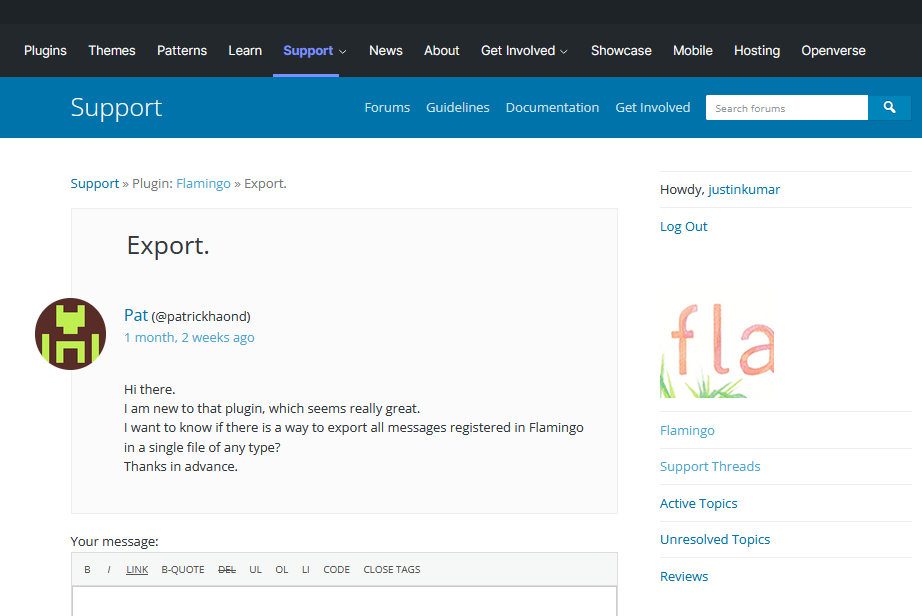
Wenn Sie eine Person sind, die (jetzt oder in Zukunft) Unterstützung benötigen würde, sollten Sie das Flamingo-Plugin auf jeden Fall vermeiden, da ihre Unterstützung schlecht ist. Überprüfen Sie den Support-Thread von Flamingo – https://wordpress.org/support/plugin/flamingo/.
Sie konnten beobachten, dass die meisten Supportanfragen unbeantwortet bleiben, sogar einige grundlegende Hilfeanfragen.
Wie kann man die Einschränkungen der Kontaktformular-7-Flamingo-Integration überwinden?
Nur weil die Flamingo-Contact Form 7-Integration zum Speichern von Formularübermittlungen in der Datenbank einige entscheidende Einschränkungen aufweist, heißt das nicht, dass Sie nichts dagegen tun können.
Sie können das Add-on Tablesome – Contact Form 7 Database verwenden, das nicht nur die Einschränkungen von Flamingo-Contact Form 7 überwindet, sondern Ihnen auch mehr Optionen bietet, um das Beste aus Ihren Formulareinträgen und Kontakten zu machen.
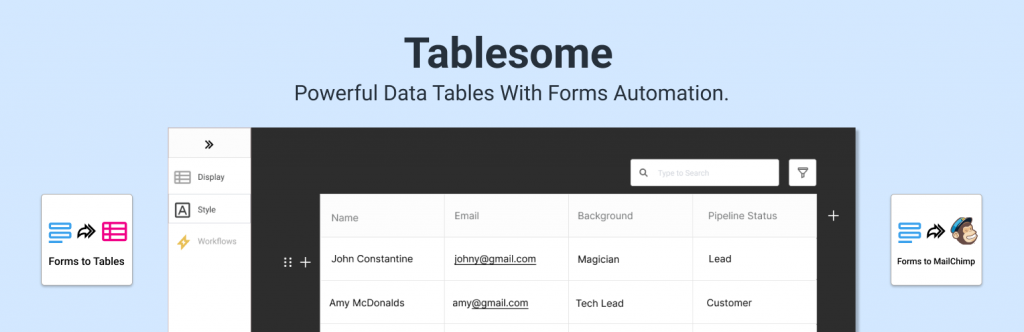
Neben dem Speichern der Formulareinträge können Sie auch Automatisierungen vornehmen, um Ihr Marketing zu optimieren.
Wenn Sie Tablesome-Support-Threads sehen, können Sie beobachten, dass die Leute eine schnelle Antwort auf die Support-Anfragen erhalten. Wenn Sie bei der Verwendung von Tablesome mit Contact Form 7 auf Hindernisse stoßen, können Sie sich an den Tablesome-Support wenden, der Ihnen schnelle Antworten geben wird.
Das Tablesome-Plugin ist kostenlos und im WordPress-Plugin-Repository verfügbar. Probieren Sie das Add-on Tablesome – Contact Form 7 aus!
